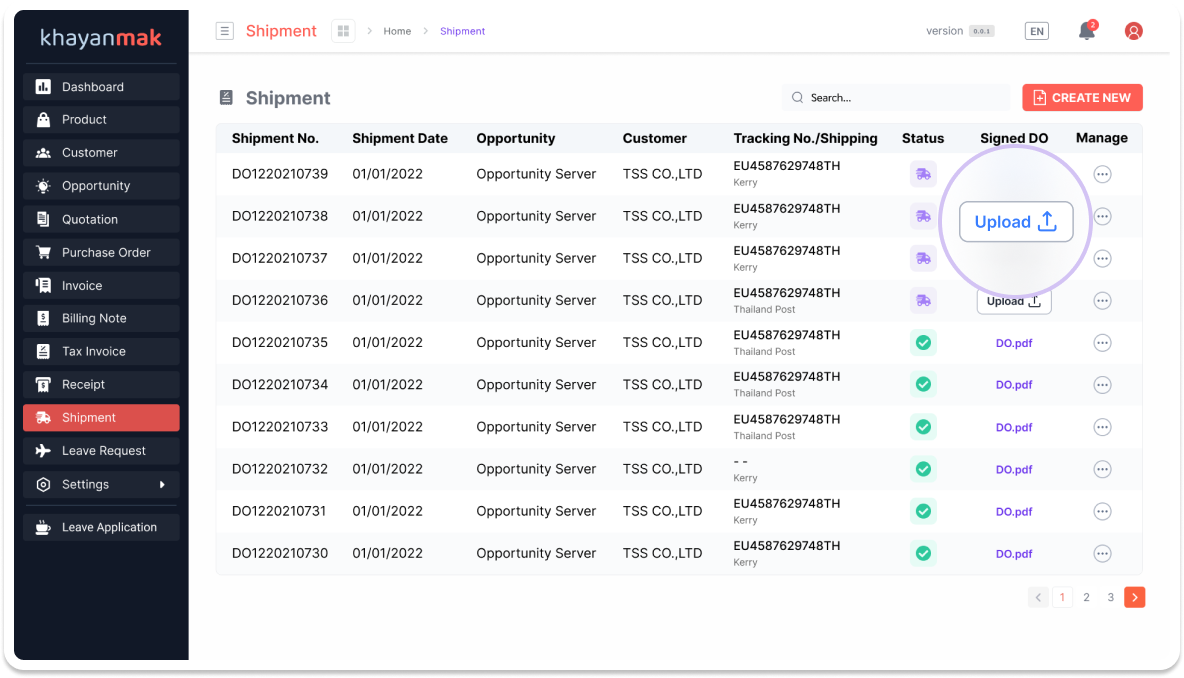Step 1 – เข้าไปที่เมนูใบส่งสินค้า (Shipment) คลิกที่ +Create New
Step 1 – เข้าไปที่เมนูใบส่งสินค้า (Shipment) คลิกที่ +Create New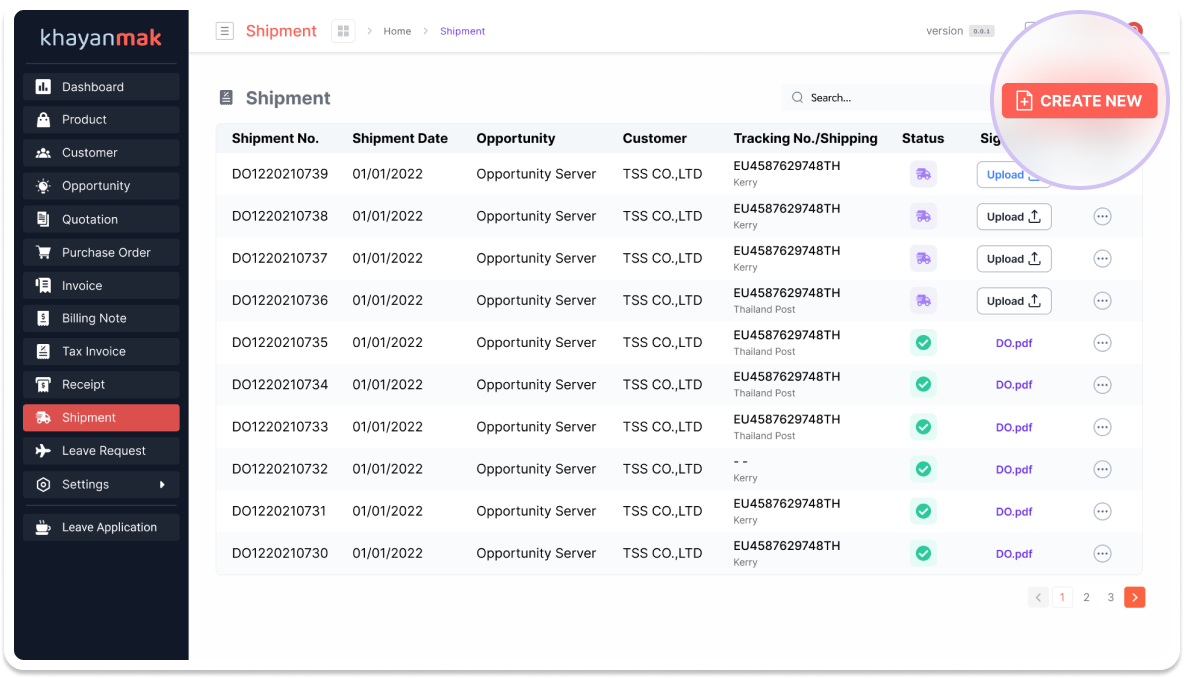
 Step 2 – ค้นหาชื่อบริษัทที่ต้องการสร้างใบส่งสินค้า แล้วเลือกใบ PO ที่ต้องการทำใบส่งสินค้า
Step 2 – ค้นหาชื่อบริษัทที่ต้องการสร้างใบส่งสินค้า แล้วเลือกใบ PO ที่ต้องการทำใบส่งสินค้า 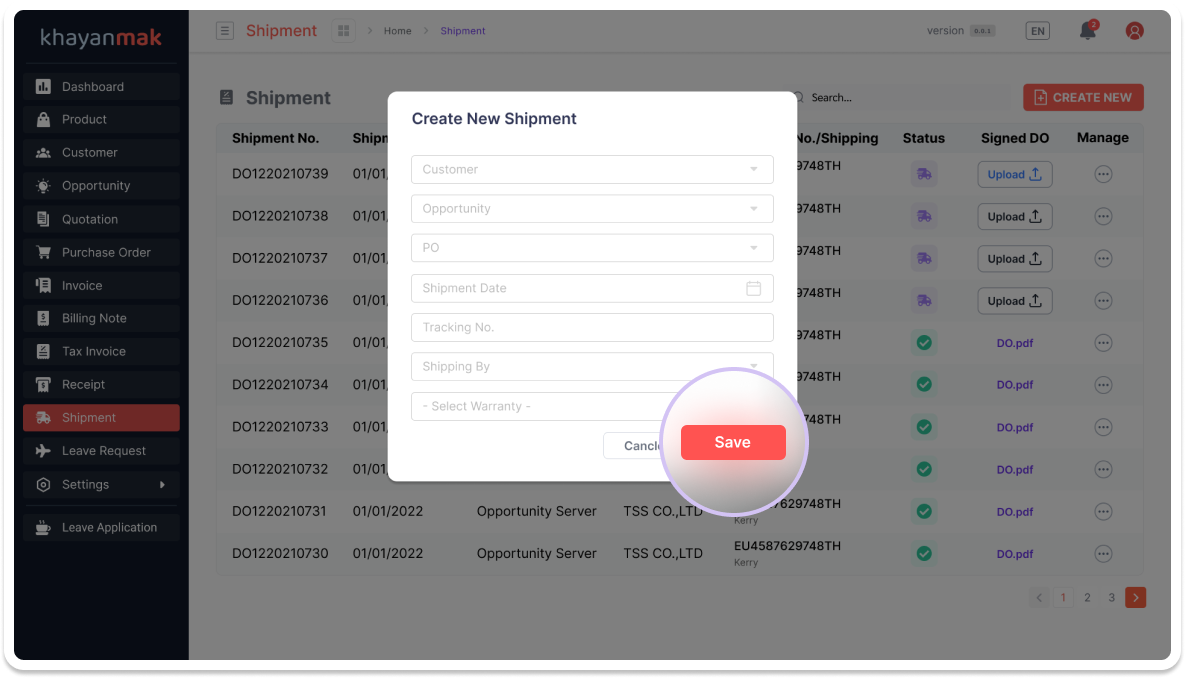
 Step 3 - กดดาวน์โหลดใบส่งสินค้าเพื่อนำไปให้ลูกค้าเซ็นรับสินค้า
Step 3 - กดดาวน์โหลดใบส่งสินค้าเพื่อนำไปให้ลูกค้าเซ็นรับสินค้า 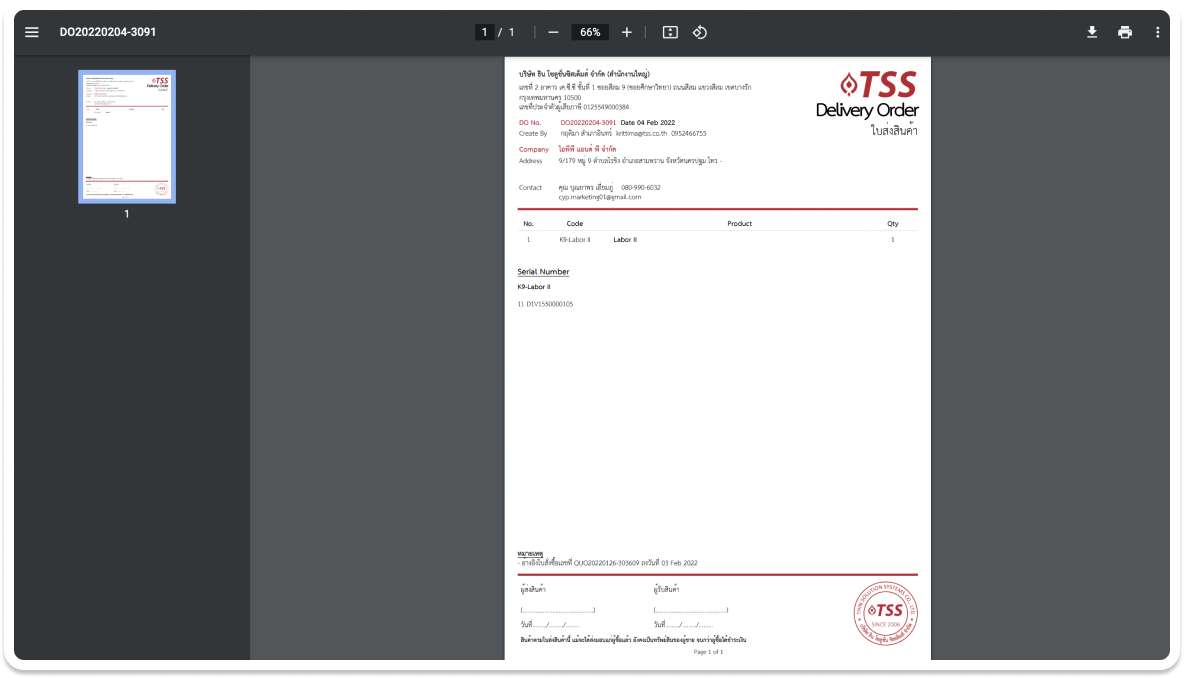
 Step 4 - Upload ใบส่งสินค้าไว้เป็นหลักฐาน
Step 4 - Upload ใบส่งสินค้าไว้เป็นหลักฐาน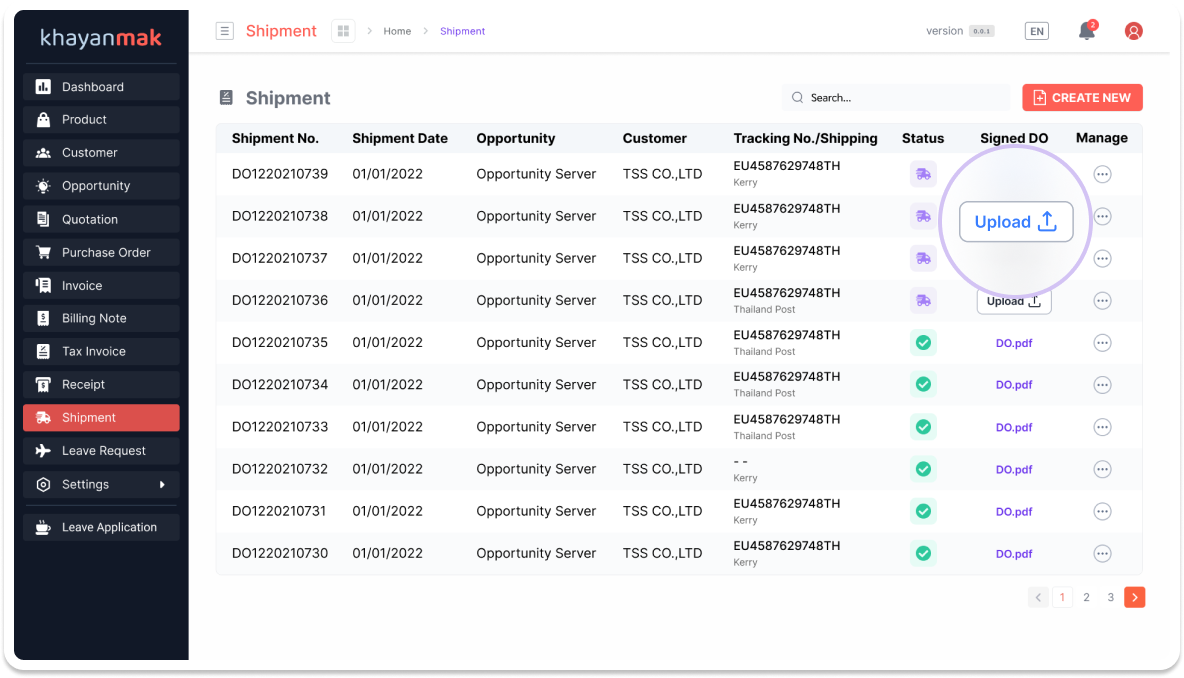
 Step 1 – เข้าไปที่เมนูใบส่งสินค้า (Shipment) คลิกที่ +Create New/label>
Step 1 – เข้าไปที่เมนูใบส่งสินค้า (Shipment) คลิกที่ +Create New/label>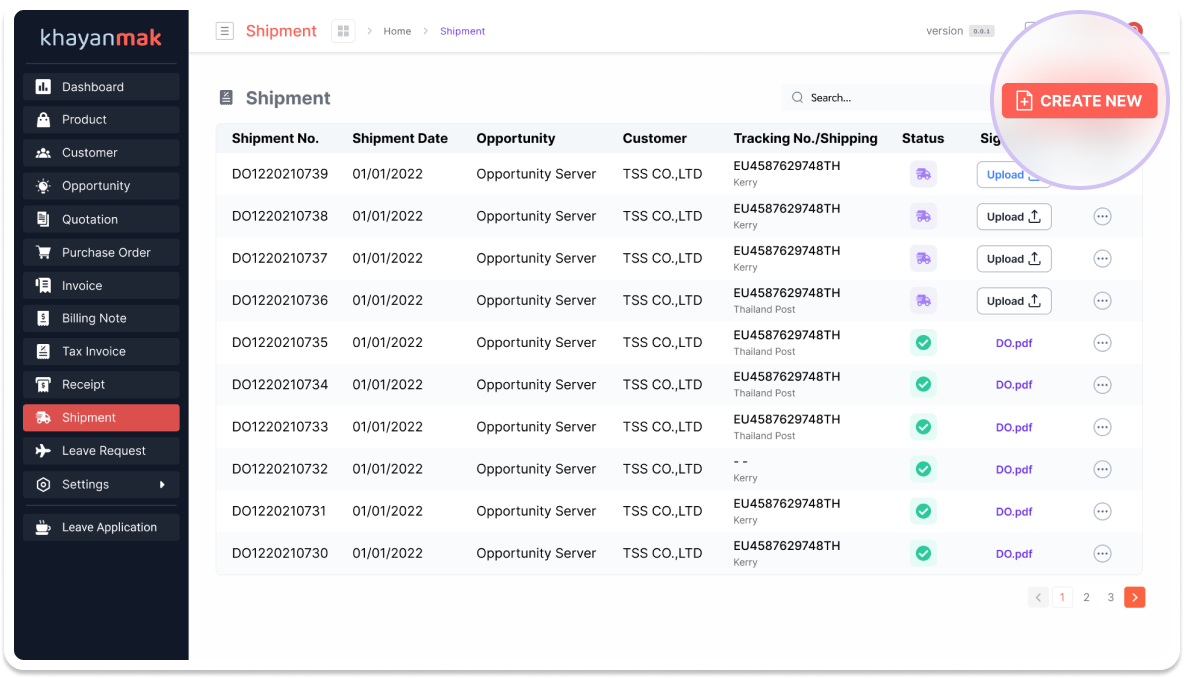
 Step 2 – ค้นหาชื่อบริษัทที่ต้องการสร้างใบส่งสินค้า แล้วเลือกใบ PO ที่ต้องการทำใบส่งสินค้า
Step 2 – ค้นหาชื่อบริษัทที่ต้องการสร้างใบส่งสินค้า แล้วเลือกใบ PO ที่ต้องการทำใบส่งสินค้า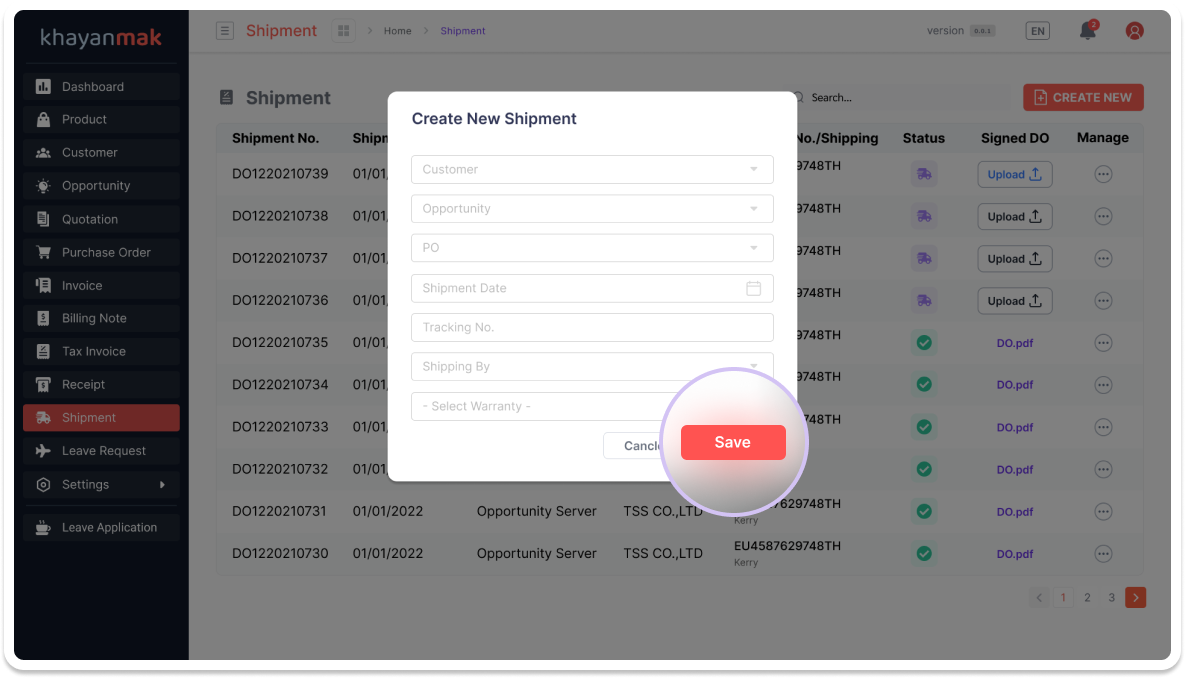
 Step 3 - กดดาวน์โหลดใบส่งสินค้าเพื่อนำไปให้ลูกค้าเซ็นรับสินค้า
Step 3 - กดดาวน์โหลดใบส่งสินค้าเพื่อนำไปให้ลูกค้าเซ็นรับสินค้า 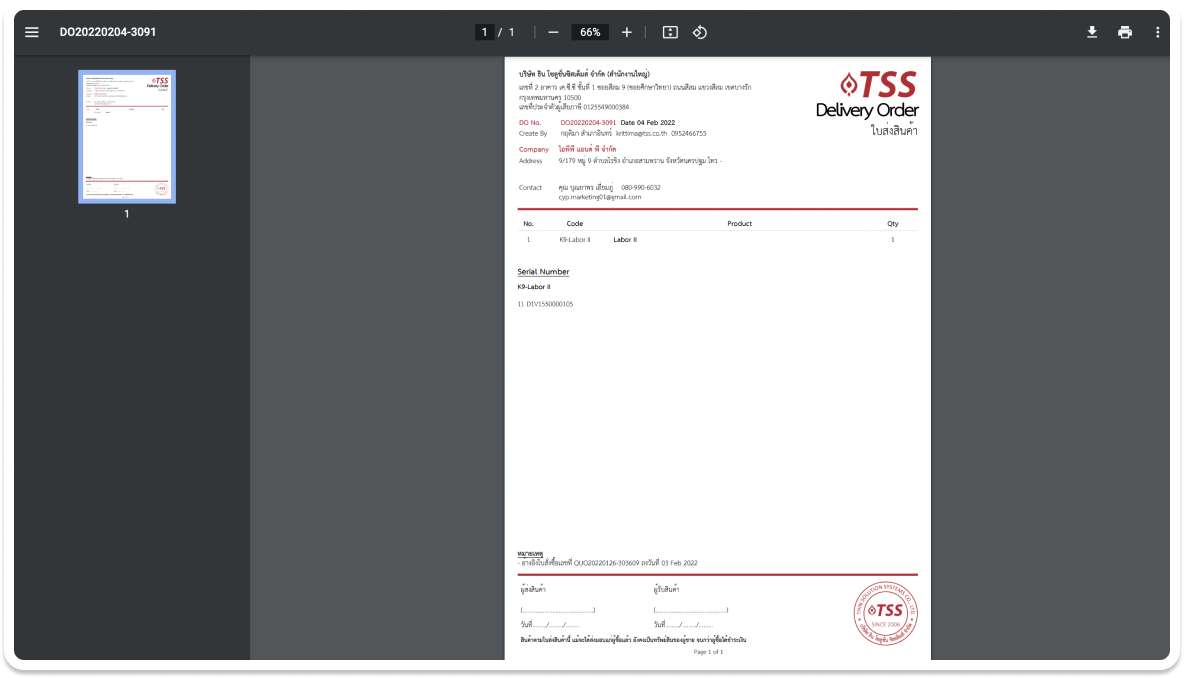
 Step 4 - Upload ใบส่งสินค้าไว้เป็นหลักฐาน
Step 4 - Upload ใบส่งสินค้าไว้เป็นหลักฐาน